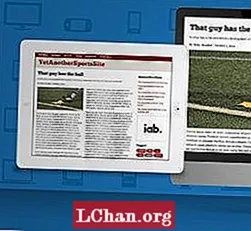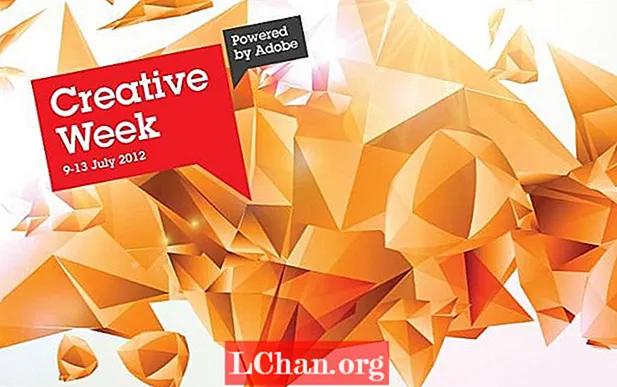ເນື້ອຫາ
- 01. ຕາຂ່າຍໄຟຟ້າວາລະສານ
- 02. ກົດລະບຽບ ນຳ ພາ
- 03. ຄະນິດສາດຄະນິດສາດ
- 04. ວິທີການເບິ່ງເຫັນ
- 05. ມົນ (ຫລືລົງລຸ່ມ)
- 06. ການ ນຳ ໃຊ້ຕາຂ່າຍໄຟຟ້າຂອງທ່ານ
- 07. ຕາຂ່າຍໄຟຟ້າປະສົມ
- 08. ຄະນິດສາດເພີ່ມເຕີມ
- 09. ການທົດລອງແລະຄວາມຜິດພາດ
- 10. ໄດ້ຮັບມັນຖືກຕ້ອງ
- 11. ຂອບເທິງແລະລຸ່ມ
- 12. ການສ້າງ ໜ້າ ແມ່ບົດຫຼາຍແບບ
ການສ້າງຕາຂ່າຍໄຟຟ້າທີ່ສົມບູນແບບໃຊ້ເວລາການວາງແຜນເລັກນ້ອຍ, ແຕ່ມັນສົມຄວນທີ່ຈະລົງທືນໃນເວລານີ້ຍ້ອນວ່າມັນສາມາດປັບປຸງການອອກແບບຂອງທ່ານໂດຍການໃຫ້ສົມດຸນ. ເຖິງແມ່ນວ່າຕາຂ່າຍໄຟຟ້າຂັ້ນພື້ນຖານກໍ່ສາມາດ ນຳ ເອົາເອກະສານທີ່ມີຫຼາຍ ໜ້າ ເຂົ້າມາໂດຍໃຫ້ໂຄງສ້າງຂອງ ໜ້າ ເວັບຂອງທ່ານແລະໃຫ້ ຄຳ ແນະ ນຳ ສຳ ລັບທ່ານໃນການຈັດວາງຂໍ້ຄວາມແລະອົງປະກອບອື່ນໆໃຫ້. ແລະຕາຂ່າຍໄຟຟ້າທີ່ວາງແຜນໄວ້ຢ່າງດີບໍ່ຄວນ ຈຳ ກັດຄວາມຄິດສ້າງສັນຂອງທ່ານ.
ຕະຫຼອດປື້ມຄູ່ມືການເຮັດວຽກນີ້ຂ້ອຍຈະອະທິບາຍເຖິງຂັ້ນຕອນທີ່ຂ້ອຍໃຊ້ເພື່ອສ້າງຕາຂ່າຍໄຟຟ້າ ສຳ ລັບວາລະສານ. ສິ່ງ ສຳ ຄັນທີ່ຕ້ອງຈື່ໃນເວລາ ນຳ ໃຊ້ຕາຂ່າຍໄຟຟ້າແມ່ນມັນຢູ່ທີ່ນັ້ນເພື່ອເປັນບ່ອນອ້າງອີງແລະເປັນຄູ່ມື - ບາງຄັ້ງກົດລະບຽບອາດຈະແຕກແຍກໄດ້.
01. ຕາຂ່າຍໄຟຟ້າວາລະສານ

ຫນ້າທໍາອິດ, ທ່ານຈໍາເປັນຕ້ອງໃຊ້ຄະນິດສາດພື້ນຖານບາງຢ່າງເພື່ອເຮັດຕາຂ່າຍໄຟຟ້າເອກະສານທີ່ເຫມາະສົມກັບຄວາມກວ້າງຂອງຫນ້າຂອງທ່ານຢ່າງສົມບູນ. ສ້າງເອກະສານ ໃໝ່ ທີ່ມີຂະ ໜາດ ໜ້າ 222x300mm - ຂະ ໜາດ ຂອງວາລະສານມາດຕະຖານ. ຫຼັງຈາກນັ້ນໃຫ້ເລືອກ ໜ້າ ທີ່ ກຳ ລັງປະເຊີນ ໜ້າ ແລະໃສ່ເລືອດ 3 ມມໃນທຸກດ້ານ.
02. ກົດລະບຽບ ນຳ ພາ

ເມື່ອທ່ານໄດ້ເລືອກຮູບແບບການ ສຳ ເນົາຮ່າງກາຍຂອງທ່ານທ່ານສາມາດໃຊ້ຂໍ້ມູນນີ້ເພື່ອຄິດໄລ່ຕາຂ່າຍໄຟຟ້າຂອງທ່ານ. ປ່ຽນການ ນຳ ພາຂອງທ່ານຈາກຈຸດເປັນມິນລີແມັດໂດຍການແຕ້ມຮູບສີ່ຫລ່ຽມມົນແລະໃສ່ຂະ ໜາດ ຈຸດຂອງທ່ານເຂົ້າໄປໃນຂອບເຂດຄວາມສູງຫຼືຄວາມກວ້າງໃນແຖບຄວບຄຸມ. InDesign ປ່ຽນຂະ ໜາດ ຈຸດໃຫ້ກັບຫົວ ໜ່ວຍ ທີ່ທ່ານຕັ້ງເປັນຄ່າເລີ່ມຕົ້ນ.
03. ຄະນິດສາດຄະນິດສາດ

ຕອນນີ້ແບ່ງຄວາມກວ້າງຂອງ ໜ້າ ຂອງທ່ານໂດຍການວັດແທກ ນຳ ຂອງທ່ານ (ເປັນມິລິແມັດ). ຜົນໄດ້ຮັບຈະເທົ່າກັບ ຈຳ ນວນຕາລາງຂອງຕາຂ່າຍໄຟຟ້າຂ້າມຄວາມກວ້າງຂອງ ໜ້າ ຂອງທ່ານ. ມົນໃສ່ຕົວເລກທັງ ໝົດ ທີ່ໃກ້ທີ່ສຸດ, ແລະແບ່ງ ຈຳ ນວນນີ້ດ້ວຍຄວາມກວ້າງຂອງ ໜ້າ. ຜົນໄດ້ຮັບຈະເປັນມາດຕະການ ນຳ ໜ້າ ໃໝ່.
04. ວິທີການເບິ່ງເຫັນ

ທ່ານຍັງສາມາດເຮັດສິ່ງນີ້ໄດ້ໂດຍສາຍຕາ. ແຕ້ມກອບຂໍ້ຄວາມທີ່ແທດ ເໝາະ ກັບຄວາມກວ້າງຂອງ ໜ້າ ຂອງທ່ານແລະຕື່ມຂໍ້ມູນໃສ່ບ່ອນທີ່ມີຮູບຊົງຂອງສະຖານທີ່. ແບ່ງຄວາມກວ້າງຂອງ ໜ້າ ໂດຍ ຈຳ ນວນເສັ້ນຂອງຂໍ້ຄວາມໃນກອບຂອງທ່ານເພື່ອໃຫ້ການວັດ ໃໝ່ ນຳ ທີ່ທ່ານຕ້ອງການ ນຳ ໃຊ້ກັບເອກະສານແລະຕາຂ່າຍໄຟຟ້າເບື້ອງຕົ້ນຂອງທ່ານ.
05. ມົນ (ຫລືລົງລຸ່ມ)

ປະມານນີ້ຫລືລົງໃສ່ຕົວເລກທັງ ໝົດ ທີ່ຢູ່ໃກ້ທີ່ສຸດ, ແລະແບ່ງຄວາມກວ້າງຂອງ ໜ້າ ໂດຍ ຈຳ ນວນນີ້ (222mm / 55 = 4.036) ເພື່ອໃຫ້ການວັດ ໃໝ່ ນຳ ທີ່ທ່ານຕ້ອງການ ນຳ ໃຊ້ກັບເອກະສານແລະຕາຂ່າຍໄຟຟ້າພື້ນຖານຂອງທ່ານ. ຈືຂໍ້ມູນການ, InDesign ພຽງແຕ່ຮັບຮູ້ສາມຕົວເລກຫຼັງຈາກຈຸດທົດສະນິຍົມ.
06. ການ ນຳ ໃຊ້ຕາຂ່າຍໄຟຟ້າຂອງທ່ານ

ເປີດ Preferences ແລະເລືອກ Grids. ກະລຸນາໃສ່ຄຸນຄ່າ ນຳ ໜ້າ ໃໝ່ ເຂົ້າໃນການເພີ່ມຂື້ນທຸກໆຂົງເຂດຂອງພື້ນທີ່ແຜນການພື້ນຖານ. InDesign ຈະປ່ຽນສິ່ງນີ້ໂດຍອັດຕະໂນມັດເປັນຈຸດ. ໃສ່ຄ່າເຂົ້າໃນຕາຂ່າຍໄຟຟ້າທຸກໆທົ່ງນາຕັ້ງແລະແນວຕັ້ງໃນສ່ວນເອກະສານຕາຂ່າຍໄຟຟ້າ.
07. ຕາຂ່າຍໄຟຟ້າປະສົມ

ຕອນນີ້ທ່ານໄດ້ສ້າງເອກະສານແລະຕາຂ່າຍໄຟຟ້າເບື້ອງຕົ້ນຂອງທ່ານທີ່ທ່ານຕ້ອງການເພີ່ມຂອບຂອງທ່ານ. ໃນນີ້, ພວກເຮົາຕ້ອງການສ້າງຕາຂ່າຍໄຟຟ້າ 12 ຄໍລໍາ, ດັ່ງນັ້ນພວກເຮົາສາມາດມີຫລາຍໆລະບົບຕາຂ່າຍໄຟຟ້າເຮັດວຽກກັບຕາຂ່າຍໄຟຟ້າເອກະສານດຽວກັນ. ມີຕາຂ່າຍໄຟຟ້າ 12 ຄໍລໍາ, ທ່ານສາມາດມີຫົກ, ສີ່, ສາມຫຼືສອງຖັນທີ່ເຮັດວຽກກັບຕາຂ່າຍໄຟຟ້າເອກະສານດຽວກັນ.
08. ຄະນິດສາດເພີ່ມເຕີມ

ເພື່ອສ້າງຕາຂ່າຍໄຟຟ້າ 12 ຄໍລໍາທ່ານ ຈຳ ເປັນຕ້ອງເຮັດຄວາມກວ້າງ ສຳ ລັບພື້ນທີ່ຕົວ ໜັງ ສືທີ່ມີຊີວິດຂອງທ່ານ. ເຮັດແບບນີ້ໂດຍຄູນ ຈຳ ນວນຄໍ ລຳ ໂດຍ ຈຳ ນວນເອກະສານຮຽບຮ້ອຍໃນຖັນ. ຫຼັງຈາກນັ້ນ, ທ່ານ ຈຳ ເປັນຕ້ອງເພີ່ມໃສ່ເສົາຫາງ (ຄວາມກວ້າງຂອງຕາຂ່າຍໄຟຟ້າ ໜຶ່ງ ເອກະສານ), ເຊິ່ງແມ່ນ ຈຳ ນວນຖັນ, ລົບ ໜຶ່ງ.
09. ການທົດລອງແລະຄວາມຜິດພາດ

ມູນຄ່ານີ້ຕ້ອງມີ ໜ້ອຍ ກ່ວາ ຈຳ ນວນຕາຂ່າຍໄຟຟ້າສີ່ຫລ່ຽມເອກະສານທົ່ວຄວາມກວ້າງຂອງ ໜ້າ ເວັບ. ດັ່ງນັ້ນຜົນລວມ ທຳ ອິດທີ່ຕ້ອງພະຍາຍາມຄື: 12 (ຕາຂ່າຍໄຟຟ້າຮຽບຮ້ອຍ) x 4 (ນຳ ໜ້າ) + 11 (gutter) = 59. ອັນນີ້ບໍ່ ເໝາະ ສົມ, ດັ່ງນັ້ນທ່ານຈະຕ້ອງຫຼຸດ ຈຳ ນວນເອກະສານສີ່ຫລ່ຽມທີ່ທ່ານມີໃນແຕ່ລະຖັນ.
10. ໄດ້ຮັບມັນຖືກຕ້ອງ

ດັ່ງນັ້ນ, ລອງ 12 x 3 + 11 = 47. ນີ້ເຮັດໃຫ້ທ່ານມີແປດຕາຂ່າຍໄຟຟ້າສີ່ຫລ່ຽມມົນ ສຳ ລັບຂອບຂອງທ່ານ. ດຽວນີ້ທ່ານສາມາດສະ ໝັກ ສິ່ງນີ້ເຂົ້າໃນ ໜ້າ ຫລັກຂອງທ່ານ. ໂດຍທົ່ວໄປ, ເມື່ອສ້າງຕາຂ່າຍໄຟຟ້າຖັນຂອບຄວນຈະເປັນຢ່າງ ໜ້ອຍ ສອງເທົ່າຂອງຄວາມກວ້າງຂອງ gutter, ແລະ gutter ຄວນຈະເທົ່າກັບຫຼື ນຳ ໜ້າ ຂອງທ່ານສອງເທົ່າ.
11. ຂອບເທິງແລະລຸ່ມ

ເພື່ອຄິດໄລ່ຂອບດ້ານເທິງແລະລຸ່ມຂອງທ່ານທ່ານສາມາດເຮັດຍອດລວມທີ່ຄ້າຍຄືກັບທີ່ທ່ານໄດ້ເຮັດ ສຳ ລັບຖັນ, ແຕ່ເທື່ອນີ້ເຮັດວຽກອອກມາໃຫ້ເບິ່ງໄດ້. ແຕ້ມຮູບສີ່ຫລ່ຽມມົນທີ່ ເໝາະ ສົມກັບຄວາມກວ້າງຂອງຖັນຂອງທ່ານແລະຫຼັງຈາກນັ້ນລອກເອົາຫ້ອງ ສຳ ລັບຄວາມສູງເຕັມຂອງພື້ນທີ່ຕົວ ໜັງ ສືສົດ, ໃຫ້ແນ່ໃຈວ່າທ່ານປະໄວ້ຕາຂ່າຍໄຟຟ້າພື້ນຖານ ໜຶ່ງ ລະຫວ່າງແຕ່ລະກ່ອງ.
12. ການສ້າງ ໜ້າ ແມ່ບົດຫຼາຍແບບ

ດ້ວຍການຕັ້ງເອກະສານຂອງທ່ານ, ທ່ານສາມາດເລີ່ມຕົ້ນສ້າງ ໜ້າ ເວບໄຊທ໌ທີ່ມີຫລາຍຖັນ. ເລືອກທັງສອງ ໜ້າ, Ctrl / ກົດຂວາ ແລະກົດ Duplicate Master Spread 'A-Master'. ຈາກນັ້ນເປີດການສົນທະນາ Margin ແລະຄໍລໍາແລະປ່ຽນເລກຖັນ.
ຄຳ ເວົ້າ: Jo Gulliver
Jo Gulliver ເປັນບັນນາທິການສິລະປະຂອງວາລະສານຄອມພິວເຕີສິລະປະ. ບົດຂຽນນີ້ສະແດງອອກມາໃນ ໜັງ ສືສິລະປະຄອມພິວເຕີສະບັບທີ 228.